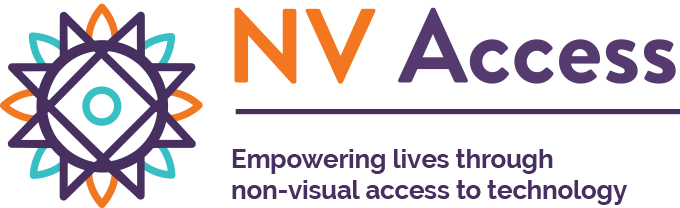Во оваа статија ќе ви покажеме како можете да го инсталирате Кико, новиот македонски синтетизиран глас создаден од америчката компанија Лаудер Пејџис, а финансиран од УНДП, и Министерството за труд и социјална политика. Овој туторијал е наменет за компјутери што го користат оперативниот систем Виндоус 10. Доколку сакате да го инсталирате гласот на Андроид телефон, кликнете на следниот линк: Андроид: Инсталирање на гласот „Кико“
Предуслови
За да можете да го користите гласот Кико, претходно треба да имате инсталиран читач на екран. Во овој туторијал, ќе го опфатиме процесот на инсталирање на гласот за бесплатниот читач на екран НВДА.
Доколку НВДА не е инсталирана на вашиот компјутер, можете да ги следите нашите инструкции во туторијалот НВДА: Инсталирање, а потоа следете ги инструкциите и на туторијалот НВДА: Основни функции и местење на јазик. Кога ќе ја завршите инсталацијата од првиот туторијал, и ќе го наместите јазикот од вториот туторијал, може да се вратите на оваа статија и да продолжите со инсталацијата на синтетизираниот глас Кико.
НВДА додаток или САПИ 5?
Кога станува збор за оперативниот систем Виндоус, Кико го има во две форми. Може да се инсталира како додаток (add-on) за НВДА, или пак да се инсталира SAPI 5 (Speech API 5) верзија. Разликата е во тоа што додатокот за НВДА работи само со читачот на екран НВДА, и овозможува нагодување на гласот на многу повисока брзина на говор. САПИ 5 верзијата покрај тоа што може да се користи со НВДА, може да се користи и со други читачи на екран, како на пример Џос, или Мајкрософт Наратор, а може да се користи и со програми како Балаболка за генерирање на аудио клипови од дигитален текст. Бидејќи верзијата САПИ 5 има поширока примена засега во овој туторијал ќе се осврнеме на нејзиното инсталирање и интегрирање со читачот за екран НВДА.
Преземање на синтетизираниот глас Кико
- Најпрво, доколку имате аннтивирусен софтвер покрај вградениот Виндоус Дефендер, ќе треба привремено да го деактивирате за да можете да го преземете инсталацискиот фајл. На крајот на овој туторијал ќе ве потсетиме повторно да го реактивирате анти-вирусниот софтвер.
- Доколку немате друг анти-вирусен софтвер покрај Виндоус Дефендер, продолжете од следниот чекор.
- Отидете на веб-страницата каде што се наоѓа Кико: https://louderpages.org/kiko
- Најдете го следниот линк на веб-страницата: Преземете ја последната верзија од Kiko SAPI-5 овде
- Активирајте го тој линк со притискање на копчето ентер.
- Во зависност од вашите нагодувања на веб-прелистувачот, инсталацискиот фајл може да се преземе автоматски, или во нов прозорец може да бидете прашани каде сакате да го зачувате фајлот. Изберете фолдер по ваш избор, и притиснете Save или зачувај.
Со последниот чекор, инсталацискиот фајл треба да биде зачуван на вашиот компјутер.
Инсталирање на гласот Кико
- Отидете во фолдерот каде што го зачувавте инсталацискиот фајл и најдете го. Доколку не го изменивте името на фајлот при преземање, тоа треба да биде: RHVoice-voice-Macedonian-Kiko-v4.7.1020.13-setup.exe
Напомена: Цифрите може да се разликуваат од тие што се наведени тука доколку има понова верзија. - Активирајте ја инсталацијата и почекајте да се комплетира.
- Со притискање на копчето таб, најдете го Close или исклучи. Притиснете ентер за да го затворите прозорецот за инсталација.
Гласот Кико сега треба да е инсталиран. Доколку претходно го деактивиравте вашиот аннти-вирусен софтвер, сега може повторно да го реактивирате.
Избирање на гласот Кико во НВДА
Откако ја комплетиравме инсталацијата, може да го активираме Кико во читачот на екран НВДА. Пред да почнеме, притиснете ги копчињата НВДА + Q и од менито изберете Рестартирај и притиснете ентер за да ја рестартирате НВДА. Копчето НВДА на вашата тастатура во зависност од вашите поставки може да биде Инсерт, или Капс лок, значи треба да притиснете Инсерт + Q.
По рестартирање на читачот НВДА, може да продолжиме со активирање на гласот Кико.
- Притиснете ги копчињата НВДА + Цтрл + S на вашата тастатура.
- Со стрелките на вашата тастатура, изменете го полето синтетизатор во Microsoft Speech API version 5
- Притиснете Ентер.
- Гласот најверојатно сега ќе ви зборува на англиски,, ни остана само уште еден чекор за да го активираме Кико.
- Притиснете ги копчињата NVDA + Ctrl + стрелка нагоре сѐ додека не го слушнете гласот на Кико.
- Доколку сакате да ја измените брзината на говор притиснете НВДА + Цтрл + V, и користете го копчето таб се додека не дојдете до полето за брзина. Со стрелките за нагоре или надолу може да ја менувате брзината на Кико. Притиснете ентер за да ги зачувате измените.
По овие чекори, синтетизираниот глас Кико треба да е активиран и функционален на вашиот компјутер!
Техничка поддршка и пријавување на проблеми
Компанијата Лаудер Пејџис има создадено мејлинг листа каде што може да се зачлените и да го следите понатамошниот развој на гласот. Мејлинг листата се користи за техничка поддршка, пријавување на проблеми, и информации во врска со новите верзии на гласот.
Доколку сакате да се зачлените на мејлинг листата, испратете празна имејл порака на следната имејл адреса: [email protected]. Во вашето имејл сандаче ќе добиете дополнителни инструкции за комплетирање на зачленувањето и инструкции за праќање пораки кон листата.